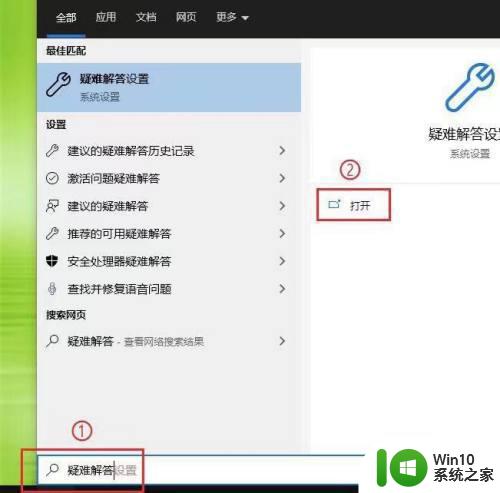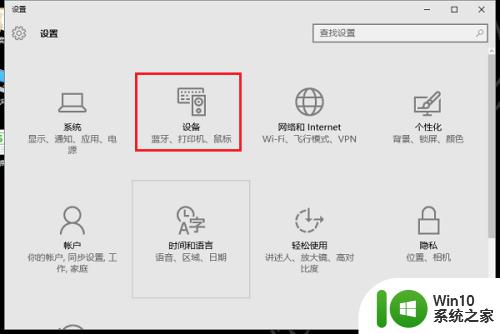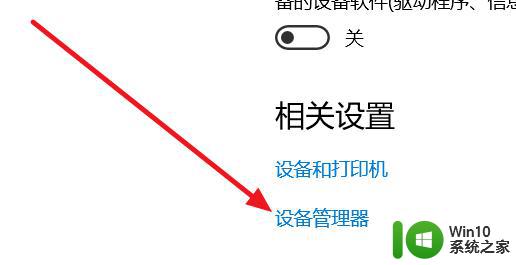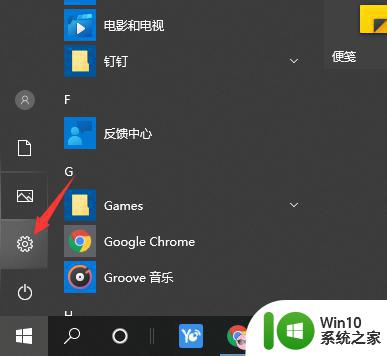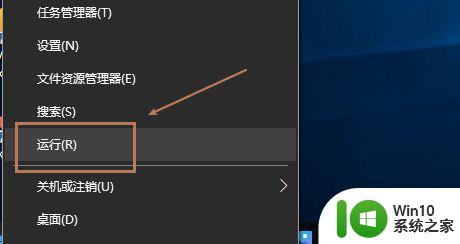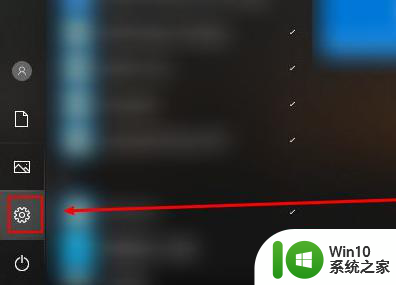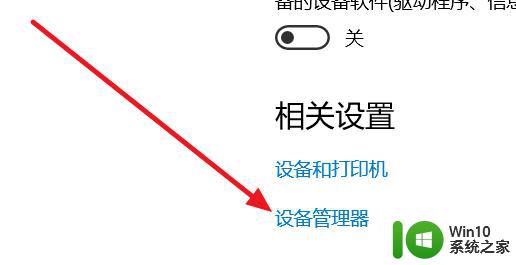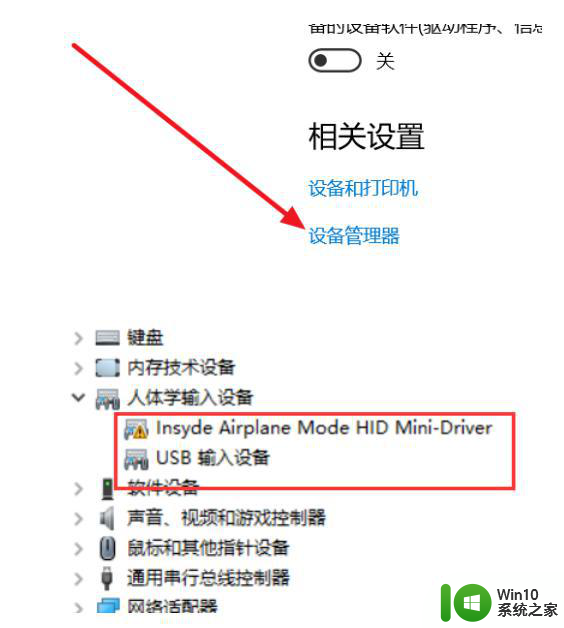win10开启蓝牙服务 Win10蓝牙功能开启方法
更新时间:2024-08-04 11:32:11作者:jiang
在现代社会中蓝牙技术已经成为人们生活中不可或缺的一部分,Win10系统作为目前最流行的操作系统之一,也自然地融入了蓝牙功能。开启Win10的蓝牙服务可以让我们更方便地连接各种蓝牙设备,例如耳机、键盘、鼠标等。接下来我们将介绍Win10蓝牙功能的开启方法,帮助大家更好地利用这一便捷的技术。

win10开启蓝牙服务?
1、首先点击左下角的win10菜单图标打开。
2、找到“设置图标”点击打开。
3、打开设置图标后会出现这个白色的窗口,在里面找到设备点击打开。
4、打开后第一栏就是蓝牙设备的设置界面了,在灰色的图标点击开启。蓝牙就被打开了。
5、开启后下面就会显示可以链接的蓝牙设备了,可以是手机。耳机,鼠标等等。
6、点击上面的添加设备的图标打开。
以上就是win10开启蓝牙服务的全部内容,有需要的用户可以按照以上步骤进行操作,希望对大家有所帮助。